Wi-Fi内蔵SDカード「Eyefi Mobi」についてはこちらの記事で書いています。
当記事では、P340本体のWi-Fi連携について紹介しています。
前回は、Nikon P340の購入レビューをしました。
Nikon P340の特徴の1つに、Wi-Fi連携があります。
カメラ自体にWi-Fiが搭載されているため、一々カメラからSDカードを取り出す必要がなく手持ちのスマートフォンに写真を取り込むことが出来る機能です。
ちょっと撮影してiPhoneに取り込みたい時に便利です。
今回は、P340で行えるWi-Fi連携の設定方法について紹介します。
Nikon P340でWi-Fi連携を設定する方法
まずは大まかな流れを示します。
- Nikon P340を「スマートデバイスと接続」状態にする
- スマートフォンアプリ「Wireless Mobile Utility」を起動し、写真を見る
- 取り込みたい写真を選択
- スマートフォンに写真が取り込まれる
Nikon P340からWi-Fi経由でスマートフォンに取り込むためには、Wireless Mobile UtilityというiPhone/Androidアプリ(無料)が必要です。
あらかじめインストールしておきます。iPhone版とAndroid版がそれぞれ用意されています。

それでは具体的な手順について説明していきます。
Nikon P340を「スマートデバイスと接続」状態にする

▲Nikon P340のWi-Fi設定メニューから「設定」を選択し、

▲「認証/暗号」を選択します。

▲そして、「WPA2-PSK-AES」を選択します。

▲続いて1つ戻り、「スマートデバイスと接続」を選択します。

▲するとSSIDとパスワードが表示されます。
次はiPhone側の設定に移ります。
Wireless Mobile Utilityを起動し、写真を見る
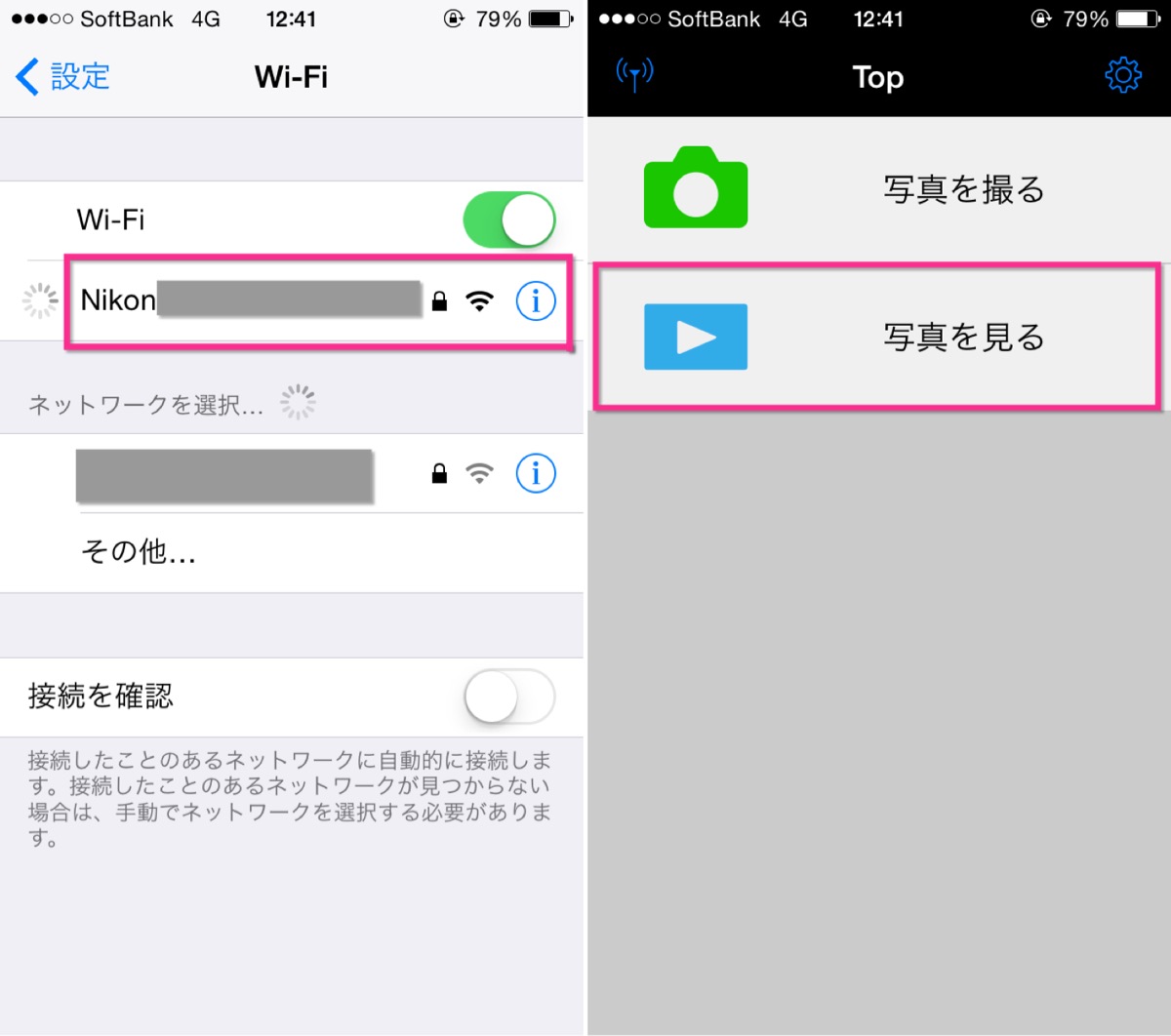
▲iPhoneの設定→Wi-Fiと進み、先ほど表示されていたNikonのSSIDを選択します(左)。続いて、Nikon「写真を見る」を選択します(右)。
P340とiPhone(スマートフォン)間でWi-Fi接続できない場合に確認すること
たまにNikonのP340とスマートフォンの間でWi-Fi接続できない場合があるかもしれません。
そういった場合には、電池残量を確認してみてください。
電池残量表示が減っている場合にはWi-Fi接続できないので注意が必要です。
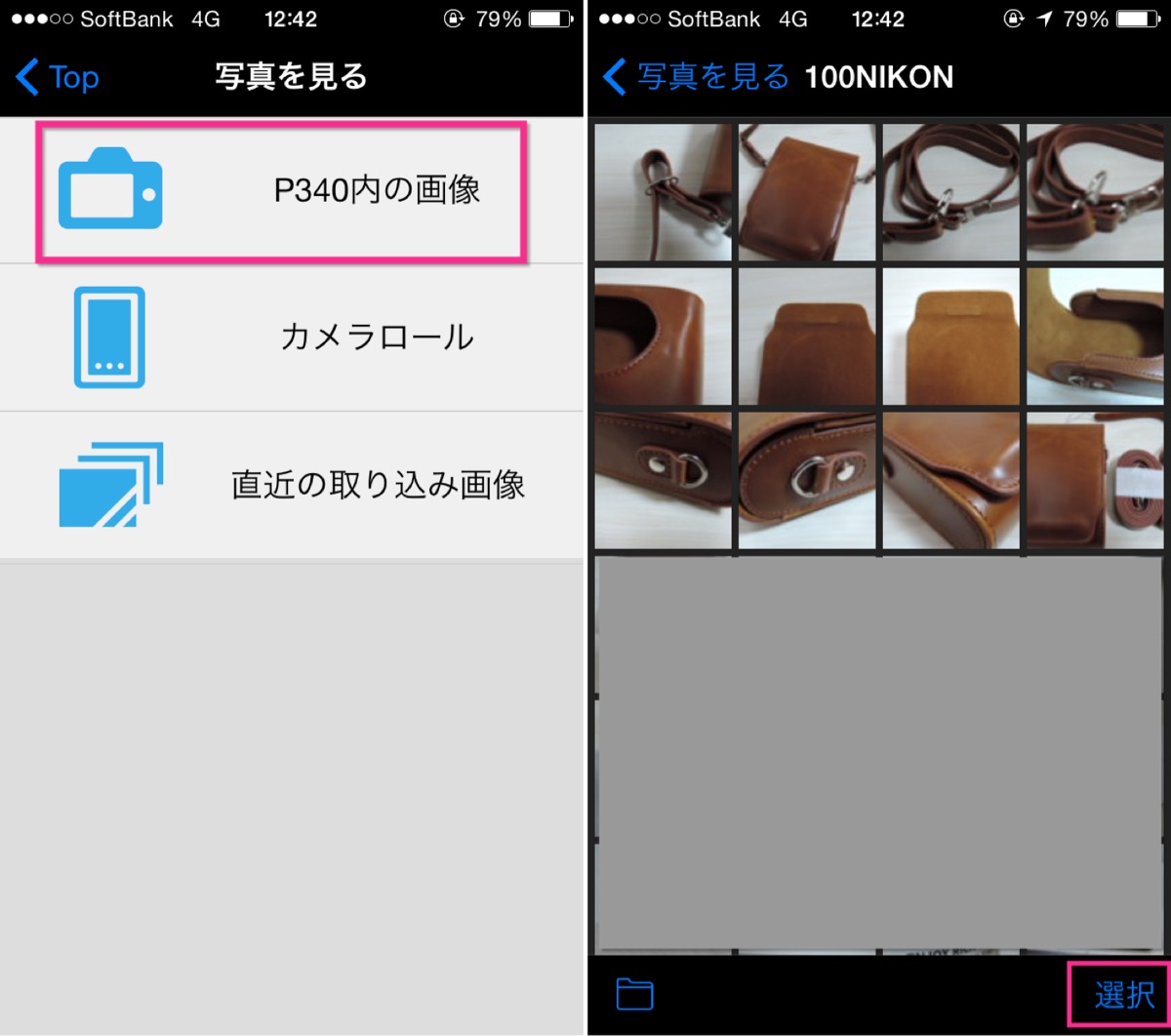
▲続いて「P340内の画像」を選択すると(左)、Nikon内の画像が表示されるので右下の選択をタップします(右)。
取り込みたい画像を選択する
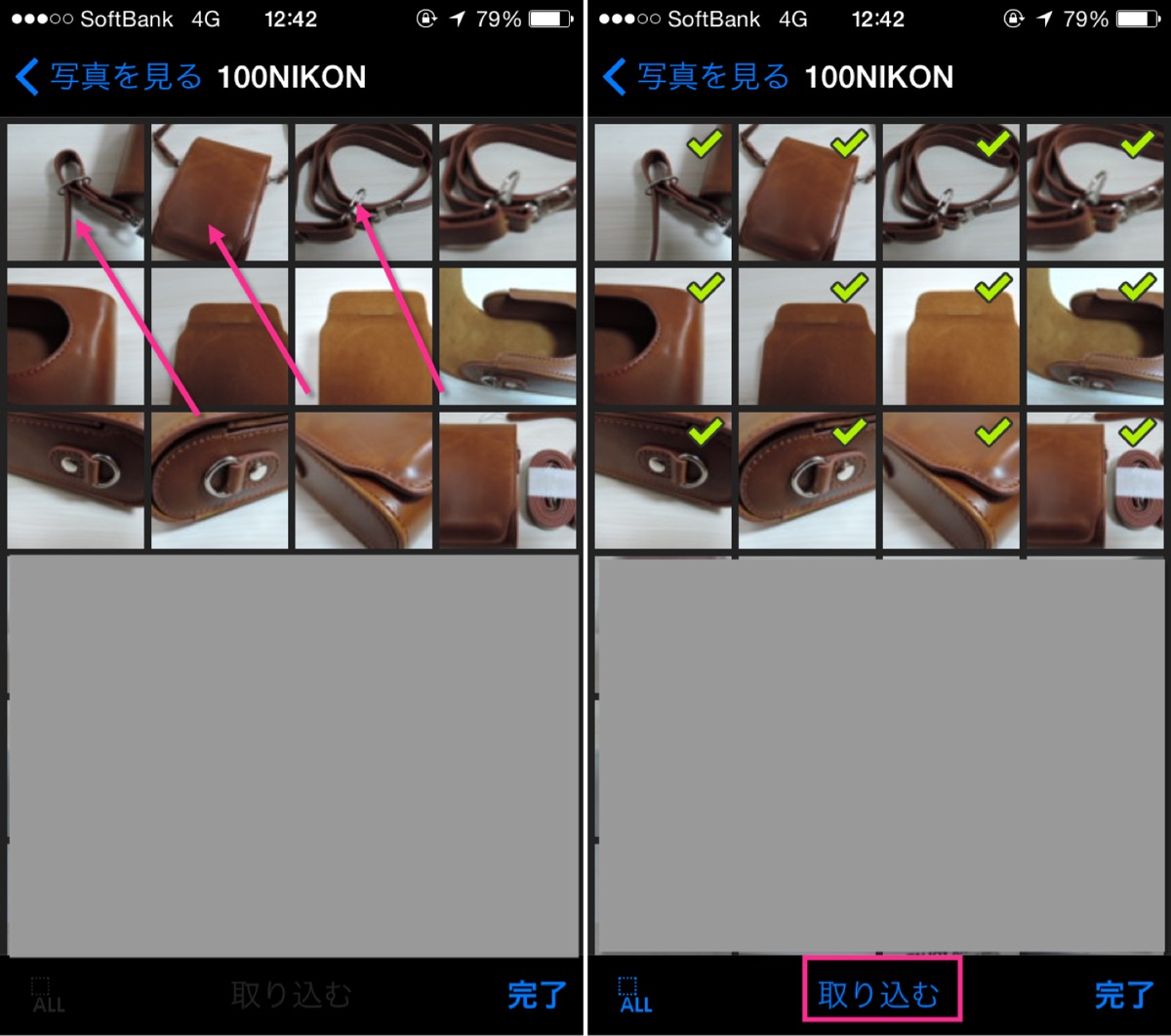
▲そして取り込みたい画像をタップしていき(左)、タップが完了したら画面下の「取り込む」を選択します(右)。
スマートフォンに画像が取り込まれる
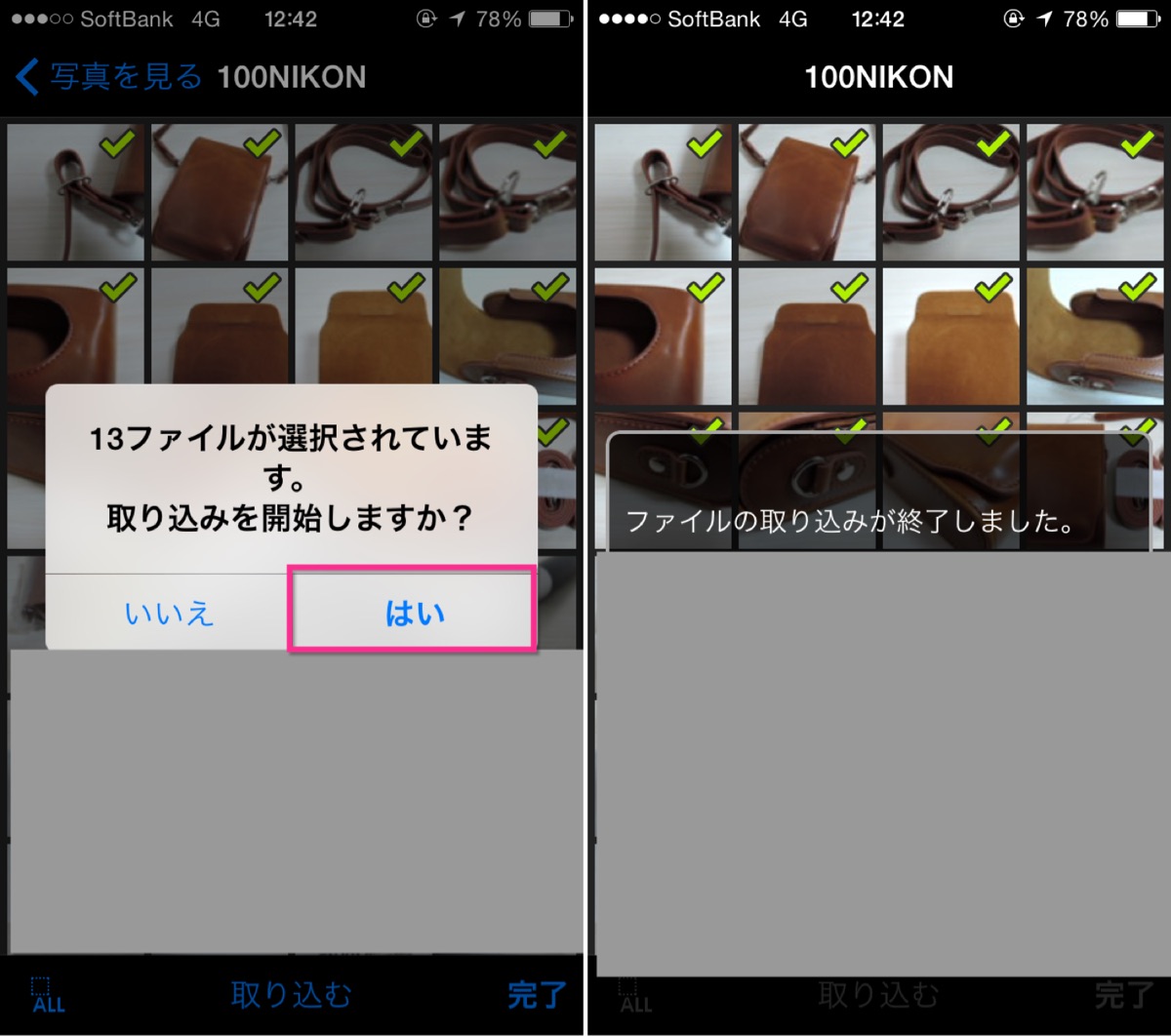
▲確認画面が出現するので「はい」を選択します(左)。1枚3秒程で取り込みが完了します(右)。
取り込んだ画像をカメラロールから確認する
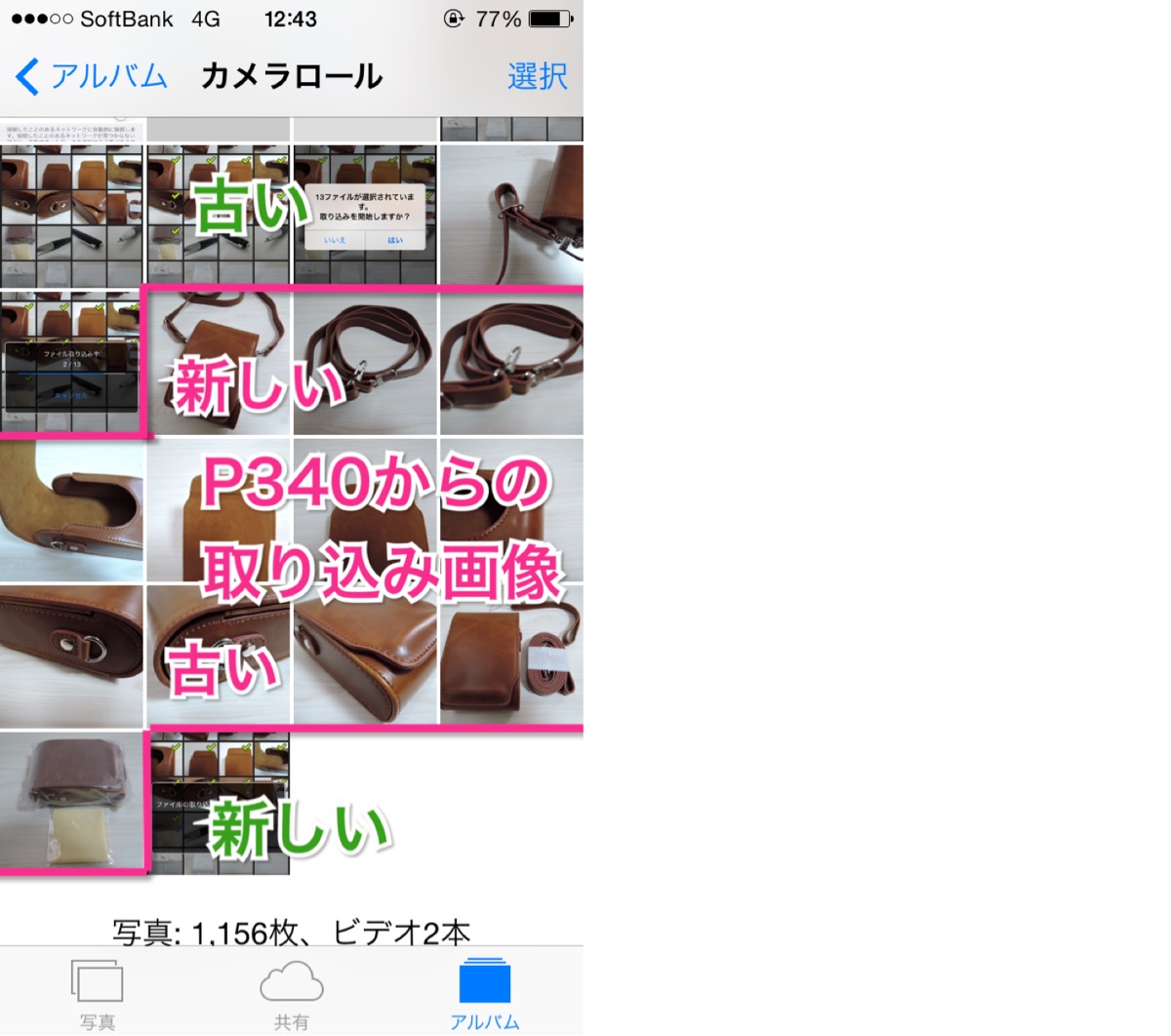
▲取り込まれた画像をカメラロールで確認してみます。ピンクで囲んである所がP340から取り込んだ画像です。
ただ、1つ問題点がありまして、取り込んだ画像が新しい順に表示されてしまいます。
カメラロールは通常古い順に並べられていますが、P340から取り込んだ写真は新しい順に表示されてしまいます。
そのため、複数回に分けて取り込むと、時間軸が分からなくなってしまう所が問題点と言えます。
時間軸が気にならなければ問題ありませんが。
取り込んだ画像と取り込まない画像の容量の比較
Wireless Mobile Utility経由で取り込んだ画像の容量は約0.13 MB(1440×1080)でした。
一方、取り込む前の画像の容量は写真によってマチマチですが、0.8〜1.8 MB(4000×3000)でした。
Wi-Fiによる取り込みを利用してみた感想
- カメラからSDカードを取り出す必要がないのは便利
- でもカメラをいじる必要がある(EyeFi Mobiと比較した場合)
P340で撮影した写真をiPhoneで使用したい時に、カメラからSDカードを取り出してPCに入れる必要がない所は、Wi-Fi連携機能の良い所と言えます。
ただし、Eyefi MobiというWi-Fiアクセスポイント機能を備えたSDカードと比較した場合、P340ではカメラをいじる必要は残っています。
Eyefi Mobiの場合は、一度設定しておけば、一々Wi-Fi接続の設定が必要なく、撮影した写真は自動でクラウドに保存されます。
Eyefi MobiはP340においても使用する事が出来ます。(参考:Nikon製カメラ Eyefi動作対応表 | Eyefi Japan)
Eyefi Mobiを利用する事による利便性の向上と価格を考慮すると、現在はP340のWi-Fi連携機能で十分かなと思っている所です。
そのうち欲しいですが、Eyefi Mobiを使用する事による電池の消耗度合いが気になる所です。
以上、Nikon P340のWi-Fi連携の設定方法の紹介でした。
Eyefi Mobiを購入したので、レビューしてみました。
デジカメP340でWi-Fi内蔵SDカード「Eyefi Mobi」を使ってみた

















コメント